لینوکس مینت به طور کلی به عنوان ساده ترین راه برای دور شدن از ویندوز و مک و ورود به دنیای شگفت انگیز سیستم عامل های منبع باز در نظر گرفته می شود. با یک فرآیند نصب ساده، رابط کاربری عالی و بسیاری از ویژگیهای آسان، هیچ چیز مانع از امتحان این نسخه عالی لینوکس نمیشود، به خصوص اگر میخواهید از ویندوز 11 اجتناب کنید. ما طناب ها را در این راهنمای Linux Mint به شما نشان خواهیم داد.
توجه داشته باشید که این راهنمای نصب Mint از ابتدا است. اگر قبلاً کاربر Mint هستید، ما راهنمای نصب مجدد Mint بدون از دست دادن هیچ یک از تنظیمات برگزیده شما داریم.
نحوه نصب Linux Mint
برای شروع کار با لینوکس مینت، ابتدا باید فایل نصب را دانلود کرده و آن را به یک درایو USB یا شکل دیگری از حافظه قابل جابجایی منتقل کنید.
در حال بارگیری Mint

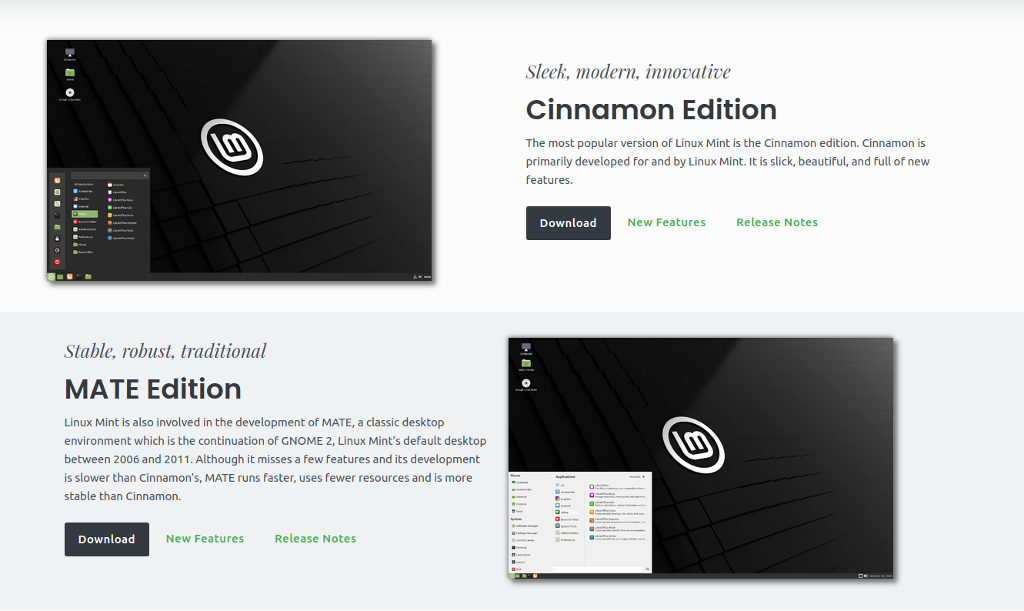

نکته ای سریع درباره نسخه های لینوکس مینت
اگر مسیر بالا را طی کنید، همیشه آخرین نسخه Linux Mint را دریافت خواهید کرد. در مورد ما، در اوایل اکتبر 2021، نسخه 20.2 به نام Uma است - هر نسخه از لینوکس یک نام زن دارد. این یک راه مفید برای به خاطر سپردن آنها است.
اما در برخی موارد، ممکن است نسخه جدید کمی جدید باشد و مشکلاتی برای دندان درآوردن داشته باشد، یا شاید با سخت افزار شما خیلی خوب کار نکند. اگر این اتفاق افتاد، ممکن است بخواهید نسخه قبلی را دانلود کنید. برای انجام این کار، روی برگه دانلود در سمت راست بالای صفحه کلیک کنید و همه نسخهها را انتخاب کنید..
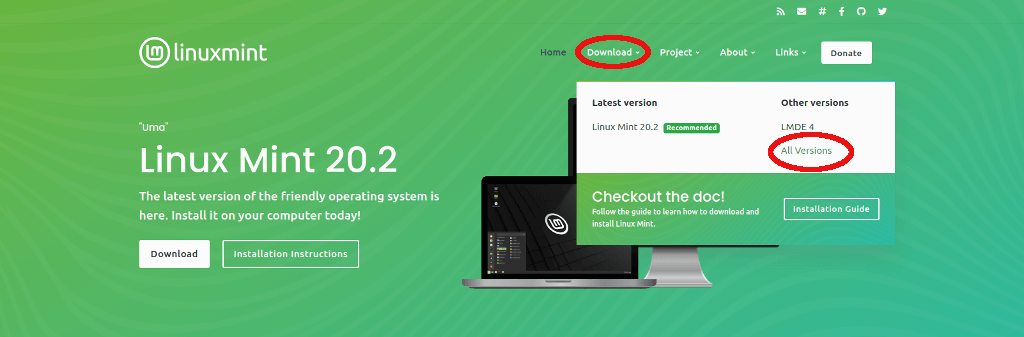
این شما را به صفحه جدیدی با تمام نسخه های موجود Linux Mint می برد. اگر مشکلی با Mint دارید، کافی است یک یا دو نسخه را به عقب برگردانید و باید مشکلاتی را که ممکن است داشته باشید برطرف کنید.
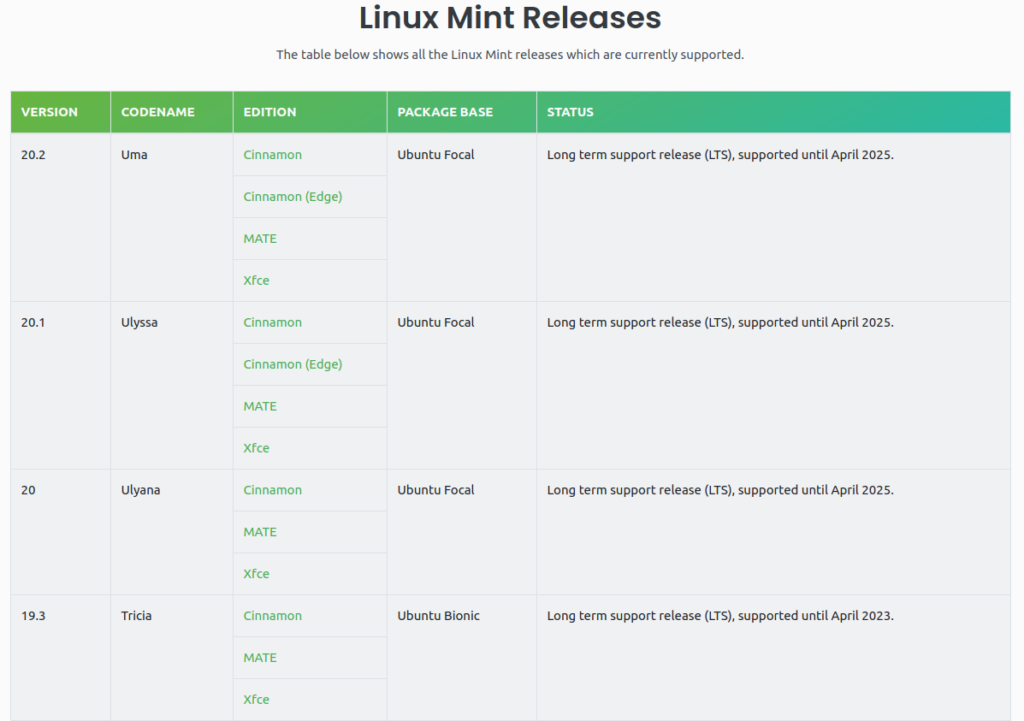
نصب لینوکس مینت
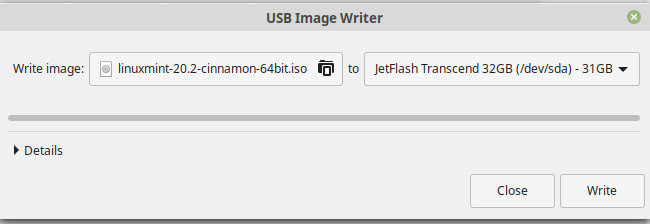

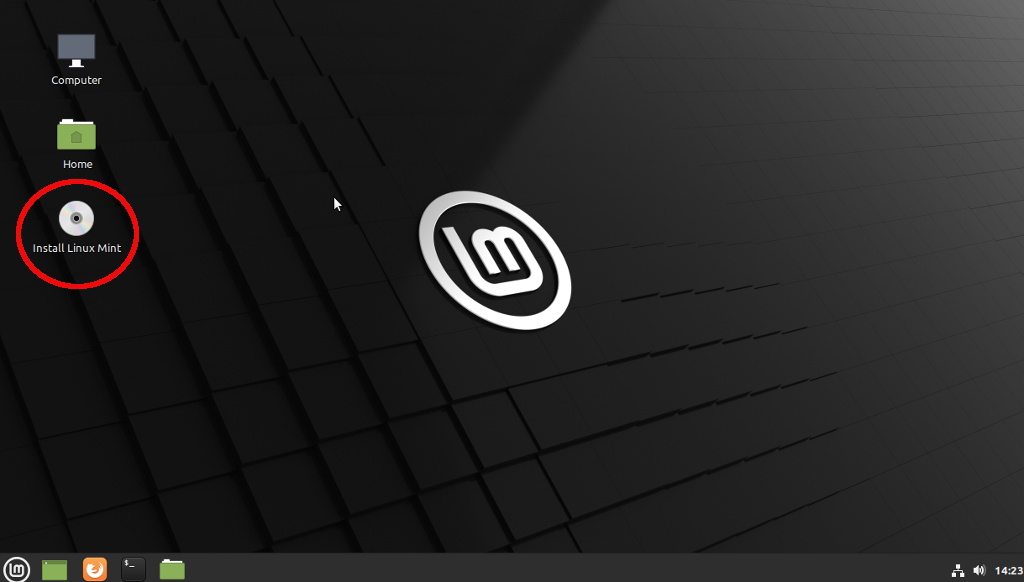
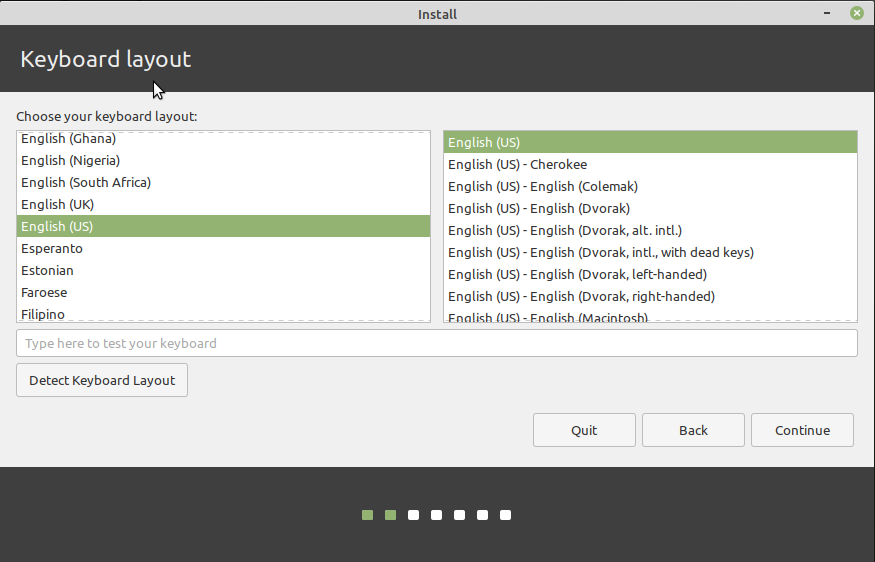
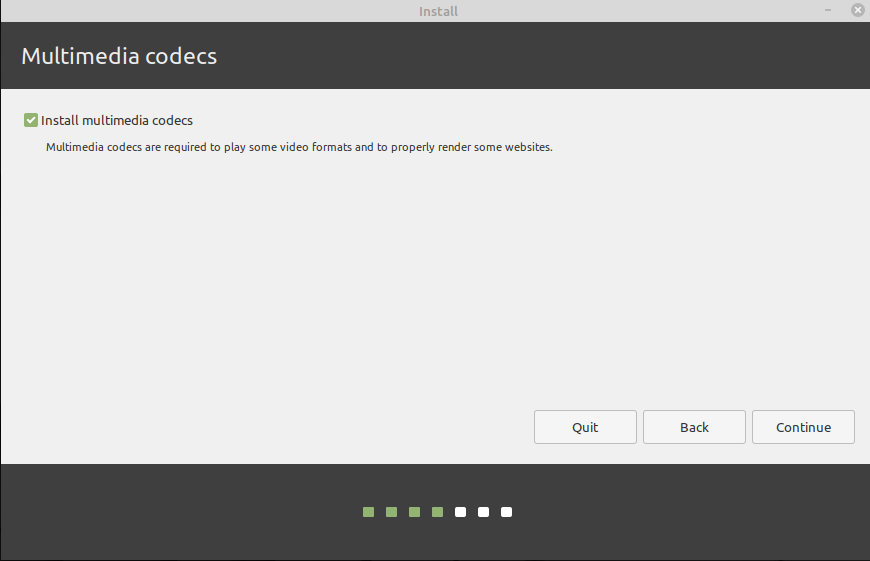

6a. اگر میخواهید عملکرد بیشتری داشته باشید، توصیه میکنیم روی ویژگیهای پیشرفته کلیک کنید و استفاده از مدیریت منطقی حجم (LVM) لینوکس را انتخاب کنید. اگر بخواهید بعداً با پارتیشنها به هم ریختهتر میشود. بهعنوان یک گزینه اضافی، اگر امنیت بیشتری را دوست دارید، میتوانید رمز عبور را نیز به هارد دیسک خود اضافه کنید — این کار هوشمندانهای است، به خصوص در لپتاپها.
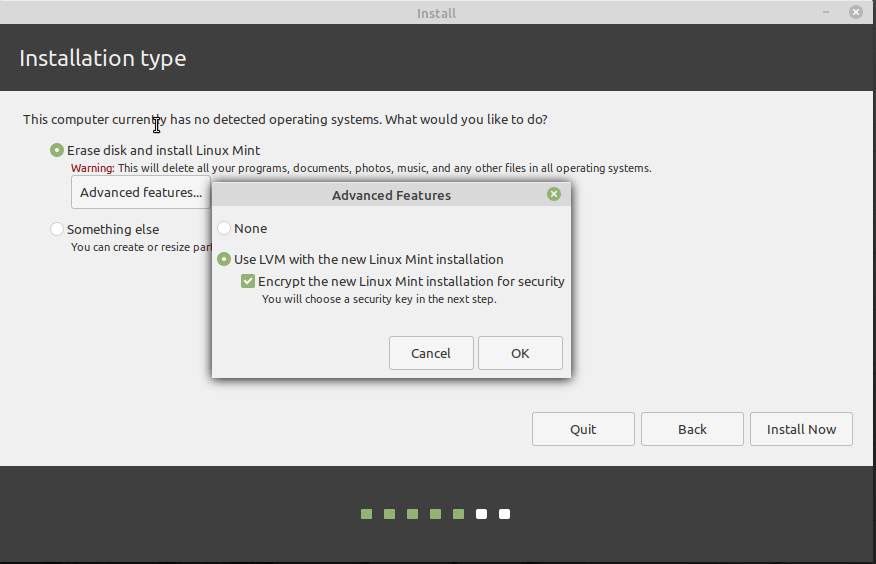

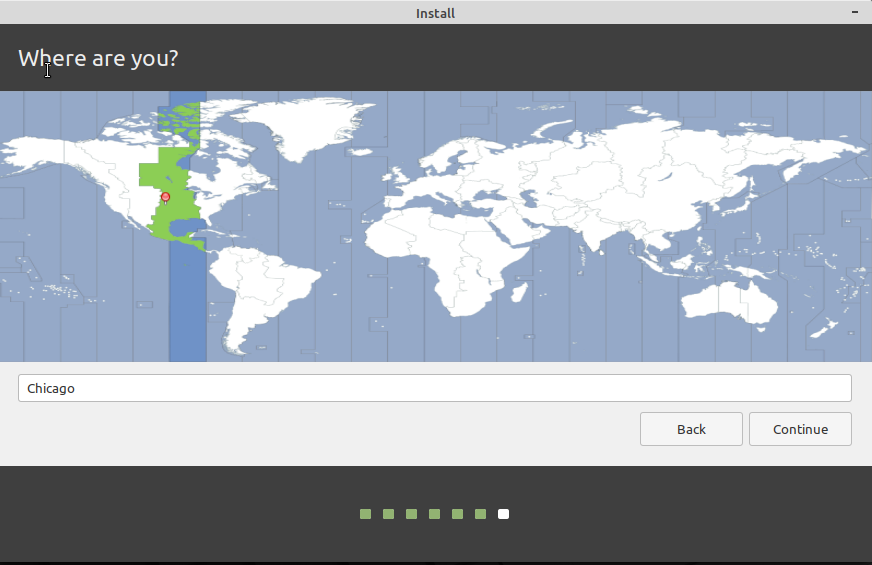
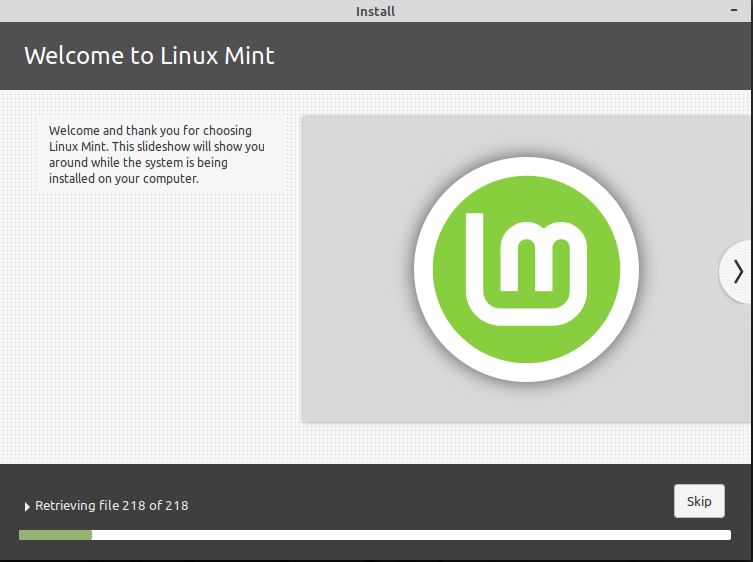
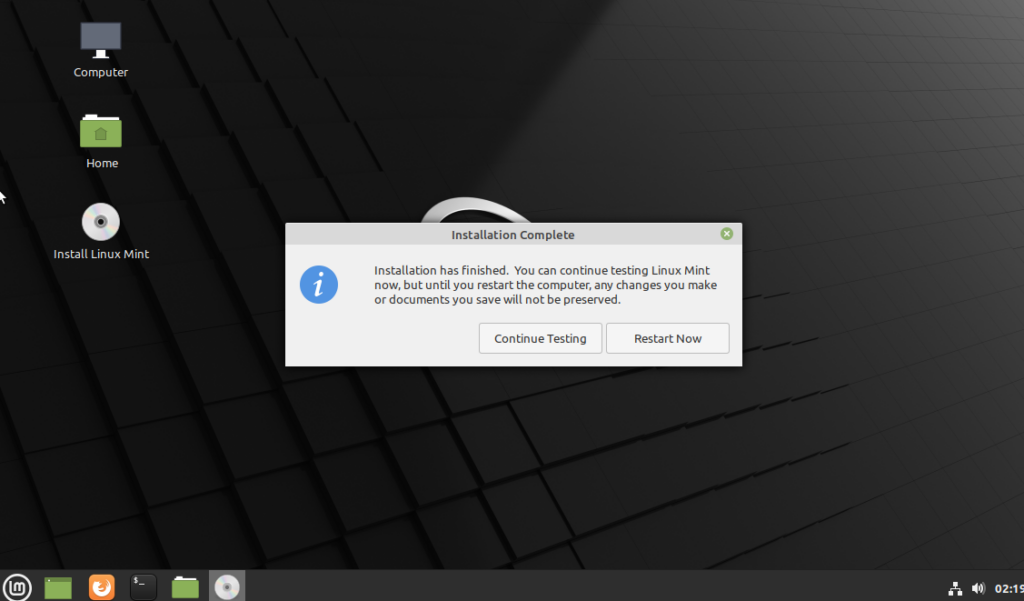
آشنایی با لینوکس مینت
پس از راه اندازی مجدد لینوکس، دسکتاپ را می بینید - این بار بدون گزینه نصب - و برنامه به Mint خوش آمدید اجرا می شود.
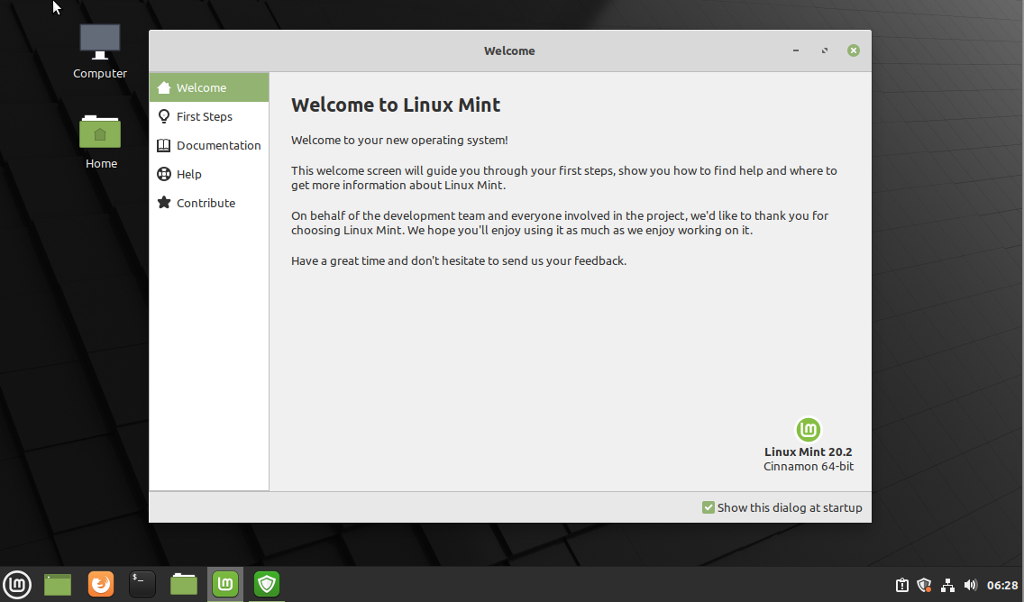
ما قطعاً توصیه میکنیم که در اولین مراحل همانطور که در این برنامه توضیح داده شده است قدم بردارید و همچنین اسناد و منابع دیگر ارائه شده را بررسی کنید. این به این دلیل است که Linux Mint از شما میخواهد تا مراحل خاصی را برای اجرای روان آن تأیید کنید، برخلاف ویندوز که اغلب مراحل زیادی را بدون اجازه شما انجام میدهد..
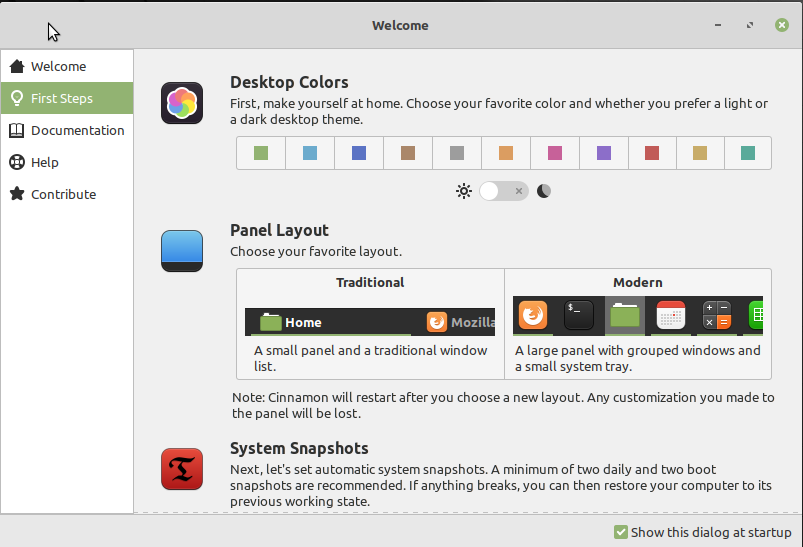
میتوانید این برنامهها را از طریق صفحه خوشآمدگویی باز کنید یا از طریق منو، که دقیقاً مانند دکمه Start ویندوز سال گذشته کار میکند. فقط روی دکمه سیستم لینوکس در پایین سمت چپ صفحه به طور پیشفرض یا روی کلید Windows روی صفحهکلید خود، اگر دارید، کلیک کنید.
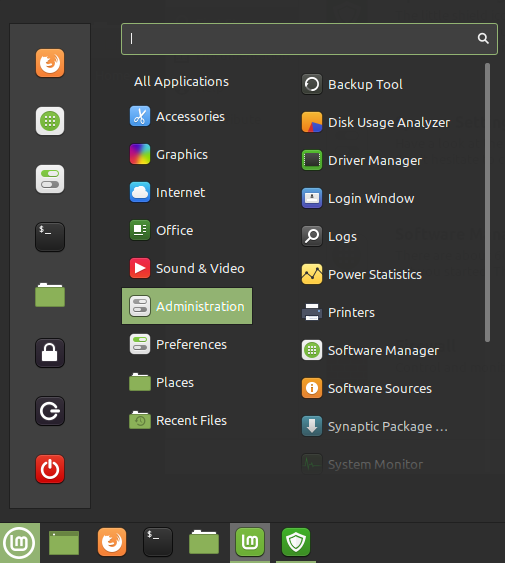
بیشتر برنامههایی که نیاز دارید در برگه Administration قرار دارند، اما میتوانید با وارد کردن نام آنها در نوار جستجو در بالای منو، آنها را پیدا کنید. ما در اینجا به مهمترین آنها خواهیم پرداخت.
توجه داشته باشید که وقتی با این سیستمهای پیشرفته سر و کار دارید، از شما خواسته میشود رمز عبور خود را بارها و بارها وارد کنید. به این ترتیب لینوکس مطمئن میشود که هیچکس سیستم را دستکاری نمیکند، مگر اینکه بداند در حال انجام چه کاری است.
Mint Update Manager
یکی از عجیبترین تجربهها در صورتی که از ویندوز وارد میشوید، مدیر بهروزرسانی است که فهرستی از برنامهها، برنامهها و بخشهای سیستمعاملی را که بهروزرسانیهای موجود دارند، به شما ارائه میدهد و به شما امکان میدهد تصمیم بگیرید که آیا یا نمی خواهید آنها را به روز کنید. با لینوکس، روزهای ارتقای سیستم به گلوی شما رفته است.
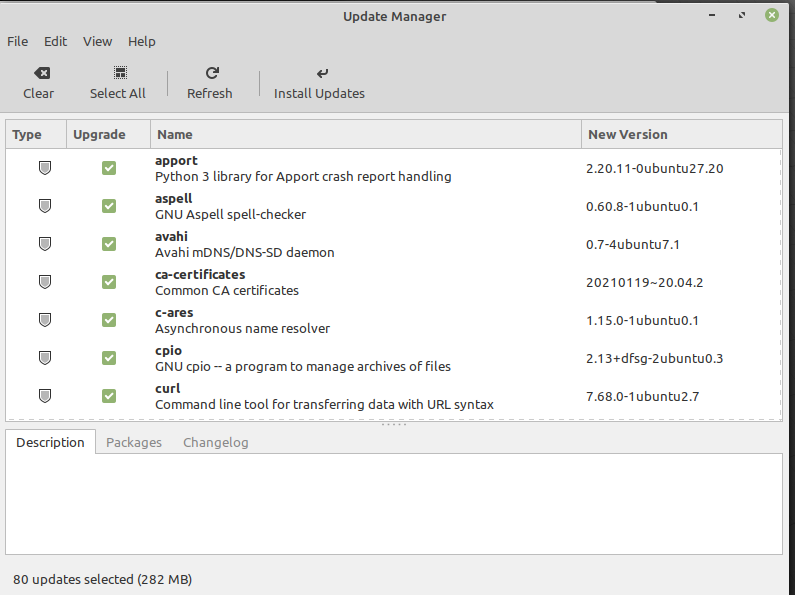
به این ترتیب، توصیه میکنیم اگر نمیدانید چه کاری انجام میدهید، همه چیز را علامت بزنید و Install Updates را انتخاب کنید. این برای هر بهروزرسانی هسته لینوکس دو برابر میشود، زیرا اغلب شامل ارتقاهای مهم در سطح سیستم است.
نصب نرم افزار در Linux Mint
نصب برنامه های جدید - یا حذف آنها - از طریق مدیر نرم افزار انجام می شود. این مجموعه عظیمی از برنامه ها و برنامه هایی است که برای اجرا بر روی Linux Mint طراحی شده اند. تنها کاری که باید انجام دهید این است که یک بار کلیک کنید تا آنها را نصب کنید. این مجموعه بسیار خوبی است، و توصیه می کنیم کمی آن را مرور کنید تا ببینید چه چیزی در دسترس است.
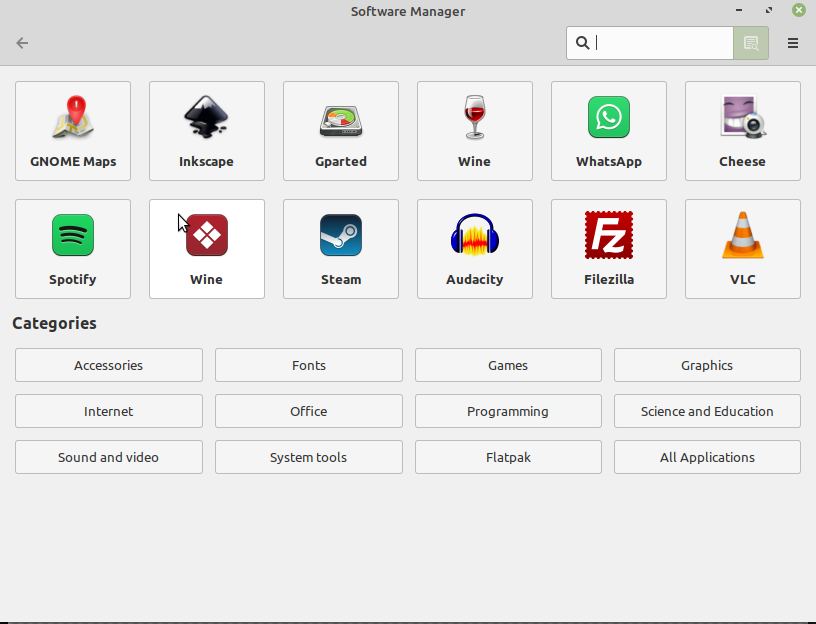
به عنوان مثال، اکثر مرورگرهای اصلی، و همچنین مجموعه ای از جایگزین های متن باز برای برنامه های معروف، مانند GIMP برای Adobe Photoshop، در دسترس هستند. حتی بازی های جالبی هم وجود دارد که می توانید با آنها سر و کار داشته باشید. همه چیز در اینجا رایگان است، بنابراین امتحان کردن چیزها ضرری ندارد.
با این حال، برنامه های زیادی وجود دارند که ورودی در این پایگاه داده ندارند. در این صورت، چند راه مختلف برای دستیابی به آنها وجود دارد. ساده ترین، و موردی که در اینجا به آن خواهیم پرداخت، این است که به سادگی به وب سایت برنامه مورد نظر خود بروید و آن را از آنجا دانلود کنید. تنها ترفند اینجا این است که مطمئن شوید بسته Debian را دانلود می کنید (با پسوند فایل .deb) زیرا با Mint خوب بازی می کند..
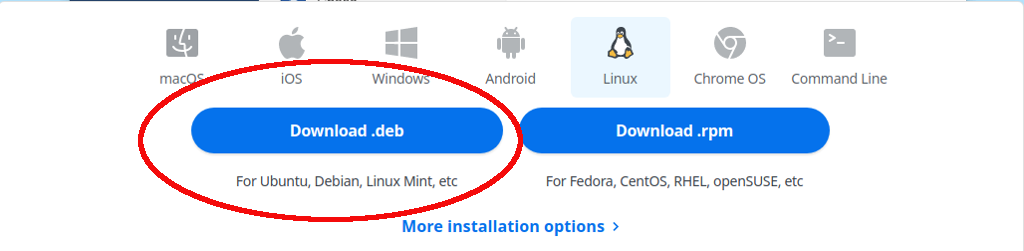
پس از دانلود، کافی است به پوشه دانلودها خود بروید — که می توانید از طریق نماد رایانه روی دسکتاپ خود به آن دسترسی داشته باشید — و روی فایل در آنجا کلیک کنید. یک کادر محاوره ای باز می شود؛ روی Install Package کلیک کنید و نصب کننده باید آن را از آنجا بگیرد. اگرچه اگر برای نصب برنامه به فایل های اضافی نیاز دارد - به نام "وابستگی ها" - باید آن را برطرف کنید.
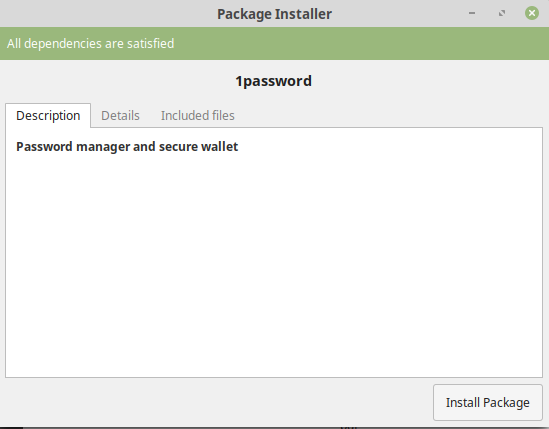
روش دیگر برای نصب فایلها این است که همه چیز مشکل ساز میشود، که در ادامه در مورد آن صحبت خواهیم کرد.
ترمینال لینوکس
لینوکس به سختی استفاده از آن شهرت دارد و خوب، تا حدودی شایسته آن است، یا حداقل اکثر توزیعهای غیر از Mint و اوبونتو این کار را انجام میدهند. این به لطف اتکای آنها به ترمینال است، که این روشی است که اکثر رایانه ها تا اواسط دهه 90 کار می کردند.
هر چند وقتی نحوه کار با ترمینال را یاد گرفتید، خیلی بد نیست. فقط کمی عادت کردن لازمه با این حال، Mint یک راه عالی برای شروع کار با لینوکس است، زیرا به جز برخی عیبیابی، هرگز نیازی به استفاده از ترمینال نخواهید داشت.
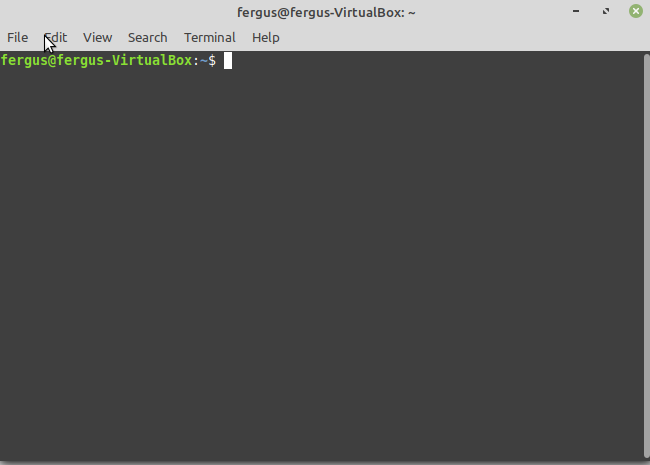
خوشبختانه، راه خوبی برای دور زدن ترمینال وجود دارد. کاربران همکار لینوکس شما بسیار مفید هستند و بیشتر مشکلاتی که دارید باید قبلا حل شده باشند، تنها کاری که باید انجام دهید این است که مشکل را در گوگل انجام دهید.
پس از یافتن راه حل، تنها کاری که باید انجام دهید این است که کد لازم را از صفحه وب با Ctrl + C کپی کنید، سپس آن را با Ctrl + Shift در ترمینال جایگذاری کنید. + V . اجازه دهید برنامه اجرا شود، و این باید پایان مشکلات شما باشد.
راهنمای مبتدی برای نعناع
امیدواریم که این راهنما شما را در مسیر استفاده از Linux Mint، یک جایگزین کاربرپسند و رایگان برای مایکروسافت، به خوبی راهنمایی کند. اگرچه کامل نیست، اما به سرعت عاشق تطبیق پذیری، سرعت و قدرت آن خواهید شد.
.